Cara Copy Caption Instagram, Komentar, dan Bio
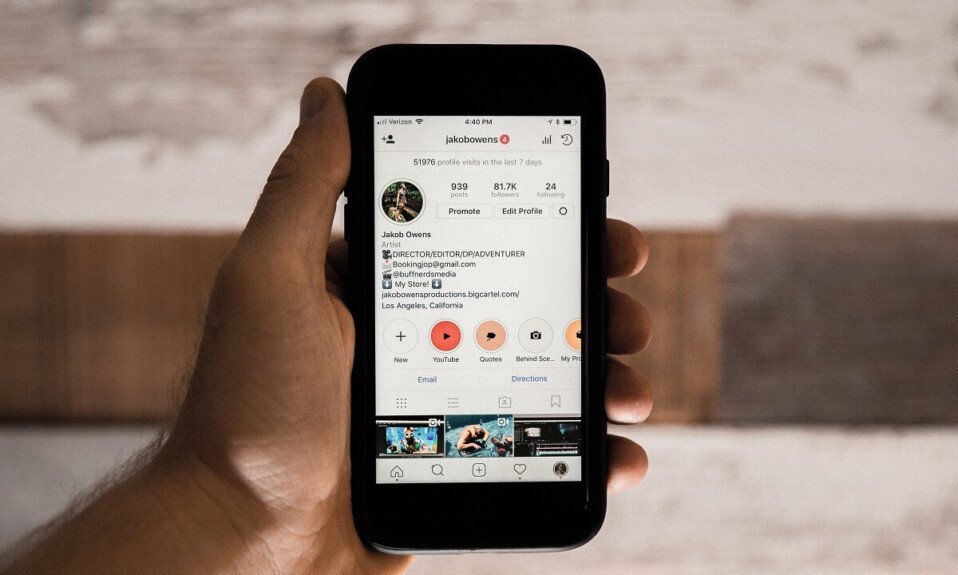
Instagram telah membuat kita mengubah hidup kita dalam mengejar kesempurnaan. Aplikasi media sosial ini telah menetapkan dasar konektivitas dan berbagi gambar(connectivity and picture sharing) . Dan karena aplikasi ini sangat populer, tidak salah jika dikatakan bahwa sebagian besar hidup kita berputar di sekitar Instagram .
Sekarang mari kita ke poin utama. Pernahkah Anda menemukan situasi di mana Anda jatuh cinta dengan sebuah teks? Atau mungkin seseorang tanpa sadar menempelkan tautan yang ingin Anda periksa (tidak menyadari fakta bahwa Instagram memiliki kebijakan larangan tautan). Apapun itu, kami punya solusi untuk semua masalah ini!
Banyak orang membenci atribut Instagram ini , dan memang seharusnya begitu. Tapi sekarang Anda bisa bernafas lega karena kami memiliki beberapa solusi cepat dan mudah untuk menyalin teks, komentar, dan bio Instagram ! Jadi tunggu apa lagi? Gulir(Scroll) ke atas dan dapatkan, atur, baca!

Cara Copy Caption , Komentar(Comments) , dan Bio Instagram(Instagram Captions)
Alasan Copy Caption , Komentar(Comments) , dan Bio Instagram(Copy Instagram Captions)
1. Terkadang, Anda mungkin ingin menyalin keterangan atau komentar dengan font yang berbeda. Dalam situasi seperti itu, selalu mudah untuk menyalin teks daripada mencari pembuat teks(text generator) yang menghasilkan font seperti itu.
2. Anda mungkin menemukan beberapa komentar panjang yang sulit untuk ditiru. Oleh karena itu(Therefore) , menyalin menjadi alternatif yang lebih mudah.
3. Jika aplikasi berkembang, begitu juga orang-orangnya. Saat ini pengguna menjadi lebih kreatif dengan cara mereka mengedit bios mereka. Karena bio adalah kesan pertama yang Anda miliki tentang seseorang, itu seharusnya bagus! Oleh karena itu, aplikasi yang memungkinkan Anda menyalin bio yang menarik sangat berguna!
Sekarang setelah Anda memiliki cukup alasan untuk menyalin teks(Instagram caption) , komentar, atau bio Instagram, mari kita lihat beberapa metode:
Metode 1: Ambil bantuan dari browser
Menggunakan browser di ponsel cerdas Anda adalah salah satu cara termudah untuk menyalin teks, komentar, dan bios. Anda tidak harus spesifik untuk satu browser.
1. Buka postingan(Open the post) yang caption atau komentarnya(caption or comment) ingin Anda salin.
2. Di sisi kanan layar, Anda akan melihat tiga titik(three dots) . Ketuk titik-titik ini, dan dari menu, pilih ' Salin tautan(Copy link) '.

3. Sekarang buka browser Anda dan tempel tautan ini(paste this link) di bilah alamat.
4. Saat Anda masuk, posting yang sama akan terbuka di browser Anda.

5. Sekarang Anda dapat memilih teks(select the text) dari keterangan, salin dan tempel(copy and paste) di mana pun Anda mau!

Semudah teknik ini terdengar, itu tetap tidak mengizinkan Anda untuk menyalin konten komentar. Oleh karena itu(Therefore) , cari tahu lebih banyak metode di posting ini!
Metode 2: Gunakan(Use) mode desktop di browser Anda
Alternatif lain untuk menggunakan browser adalah memasuki mode khusus yang memungkinkan Anda mengakses versi desktop situs web apa pun. Baik(May) itu Safari atau chrome, dengan memilih mode desktop(desktop mode) di pengaturan, Anda akan dapat mengakses versi desktop dari situs web apa pun.
1. Buka postingan(Open the post) yang teksnya ingin Anda salin.
2. Sekarang, salin tautannya(copy its link) dan tempel(paste it) di browser Anda.

3. Dari Pengaturan(Settings) browser Anda di sisi kanan(right-hand side) atas , pilih kotak centang(check box) yang mengatakan " Situs Desktop(Desktop Site) ".

4. Setelah Anda mengaktifkan opsi ini, situs web Anda akan terbuka seolah-olah dibuka di laptop.

5. Setelah ini, Anda dapat menyalin teks(copy the caption) pada komentar dengan mengetuk lama. Sekarang Anda dapat menempelkannya di mana pun Anda inginkan!

Hal terbaik tentang metode ini adalah cara ini juga berfungsi untuk tablet!
Baca Juga:(Also Read:) Cara Menggunakan Salin dan Tempel(copy and paste) di Android
Metode 3: Gunakan PC
Jika Anda ingin pekerjaan Anda selesai dengan cepat, Anda dapat menggunakan tautan gambar dan menempelkannya(image and paste) di browser PC Anda. Ini tidak memerlukan perubahan tambahan dalam pengaturan. Langkah-langkahnya adalah sebagai berikut:
1. Buka postingan(Open the post) yang teksnya ingin Anda salin di browser desktop(desktop browser) . Anda dapat melakukannya dengan membuka situs resmi Instagram .
2. Sekarang, Anda dapat menggunakan trackpad atau mouse Anda untuk memilih teks(select the text) .
3. Setelah teks Anda disalin di clipboard. Anda dapat menempelkannya di(paste it) mana pun Anda mau!
Metode 4: Gunakan aplikasi pihak ketiga
Yang kami maksud dengan ini adalah aplikasi khusus yang digunakan hanya untuk menyalin konten di seluruh internet. Salah satu aplikasi tersebut adalah 'Universal Copy', dan pengguna Android dapat mengunduhnya secara gratis di Play Store !
1. Buka Google Play Store dan unduh Universal Copy .

2. Setelah diunduh, Anda harus memberinya izin khusus dari pengaturan ponsel Anda.(you will have to give it special permissions from your phone settings.)

3. Sekarang, Anda dapat pergi ke pos yang teksnya ingin Anda salin.
4. Kemudian, dari bilah notifikasi(notification bar) , pilih ' Universal Copy mode '.

5. Sekarang, mode penyalinan(copying mode) diaktifkan. Anda dapat memilih keterangan, komentar, atau bio pilihan Anda dan tekan ' (choice and press ‘)Salin(Copy) ' dari sudut kanan layar Anda!

Baca Juga:(Also Read:) Cara Menyalin Gambar ke Clipboard di Android
Metode 5: Gunakan aplikasi OCR
Aplikasi OCR(OCR app) membantu mengonversi gambar menjadi bentuk seperti dokumen yang dapat digunakan untuk menyalin konten dengan mudah. Aplikasi berperingkat teratas yang memungkinkan ini adalah Foto Google(Google Photos) .
1. Unduh dan instal Foto Google(Google Photos) dari Google Play Store .
2. Kemudian, ambil screenshot dari teks gambar(image text) yang ingin Anda salin.

3. Buka tangkapan layar ini di Foto Google(Google Photos) dan ketuk tombol Google Lens .

4. Sekarang, Google akan menyorot semua teks yang(Google will highlight all the text) ada di foto, yang sekarang dapat Anda salin(copy) .

5. Setelah disalin, Anda dapat menempelkannya di(paste it) mana pun Anda mau!
Metode 6: Gunakan opsi 'Edit' Instagram
Bagaimana jika Anda ingin menyalin teks Anda? Ini mungkin terdengar seperti ide yang sangat aneh, tetapi percayalah pada kami dan cobalah:
1. Buka postingan(Open the post) yang teksnya ingin Anda salin.
2. Kemudian ketuk tiga titik(three dots) di sisi kanan layar Anda.
3. Dari menu, pilih Edit .

4. Sekarang, Anda dapat menyalin teks(copy your caption) dengan mudah dari kotak teks pengeditan!

Metode 7: Gunakan alat Scraper
Ini sangat berguna ketika Anda ingin menyalin banyak komentar pada saat yang bersamaan. Dapatkan di browser desktop(desktop browser) Anda dan ikuti langkah-langkah di depan:
1. Unduh Scraper dan sematkan pada daftar ekstensi browser Anda( pin it on your browser’s extension) .
2. Sekarang buka postingan yang komentarnya ingin Anda salin. Kemudian ketuk ikon plus(plus icon) untuk menampilkan semua komentar.
3. Pilih satu komentar dan ketuk ' Scrap '.
4. Sekarang, all the comments on this image will be copied to your clipboard!
Metode 8: Gunakan 'Ekspor Komentar'
Metode ini akan bekerja dengan baik jika Anda mencari jawaban survei atau mengadakan giveaway.
1. Buka postingan( Open the post) yang komentarnya ingin Anda salin. Sekarang salin tautannya(copy its link) .
2. Sekarang buka Ekspor Komentar(Export Comments) .
3. Di ruang sebelum ' Media Link ', paste link postingan Instagram(Instagram post) .
4. Pilih rentang(Select the range) format dan waktu. Sekarang akhirnya ketuk ' Ekspor(Export) '.
5. Anda kemudian dapat mengunduh file Excel(Excel file) dengan semua komentar!
Direkomendasikan:(Recommended:)
- Cara Memeriksa apakah Seseorang Memblokir(Someone Blocked) Anda di Instagram
- 9 Cara (Ways)Memperbaiki Instagram Direct Message(Fix Instagram Direct Messages) tidak berfungsi
- 6 Cara (Ways)Menghilangkan(Rid) Iklan di Ponsel (Ads)Android(Android Phone) Anda
- Cara Memindahkan File dari Satu Google Drive ke Yang Lain
Kami harap panduan ini bermanfaat dan Anda dapat menyalin teks, komentar, dan bio Instagram(copy Instagram captions, comments, and bio) . Jika Anda masih memiliki pertanyaan tentang artikel ini, silakan tanyakan di bagian komentar.
Related posts
Cara Fix Instagram Keeps Crashing (2021)
Bagaimana Untuk Perbaiki Instagram Will tidak Let Me Post Error
9 Ways ke Fix Instagram Direct Messages tidak berfungsi (DMs tidak berfungsi)
Fix Instagram Story Tidak Working Error
Cara Fix Instagram Music Tidak Bekerja
6 Ways untuk menghidupkan Your Phone Without Power Button (2021)
Cara mencerminkan Android or iPhone Screen Anda ke Chromecast
Cara Disable Sound Dalam Chrome (Android)
Bagaimana cara menambahkan Multiple Photos ke satu Instagram Story?
Cara Merespon Pesan Instagram dengan Emoji Kustom
Cara Fix Action Blocked pada Instagram Error
Cara menyembunyikan Instagram Story dari semua orang kecuali satu orang
Cara Resize Keyboard di Android Phone
Cara Menyembunyikan Files and Apps pada Android
Cara Menemukan Seseorang di Instagram dengan Nomor Telepon
Cara Setup Roadrunner Email untuk Android (Steps ke Configure)
Cara menghentikan orang dari menambahkan Anda ke Instagram Group
Cara memblokir Annoying YouTube Ads dengan Single click
Cara Menambahkan Music ke Facebook Profile Anda
Cara View Full Size Instagram Photos (2021)
